Riflettore: Chat AI, giochi come Retro, cambio di posizione, Roblox sbloccato
Riflettore: Chat AI, giochi come Retro, cambio di posizione, Roblox sbloccato
L'iPhone non è solo per scorrere i social media o scattare selfie; è un concentrato di funzionalità per la registrazione audio. Registrare audio su un iPhone è un superpotere spesso trascurato di questo dispositivo. L'ho usato innumerevoli volte per catturare idee fugaci, condurre interviste e persino registrare melodie per idee musicali.
Ma come puoi essere sicuro di ottenere registrazioni della migliore qualità? Quali app e funzionalità possono aiutarti a ottenere un audio professionale in movimento? In questa guida, raccogliamo 3 metodi per registrare l'audio su un iPhone per te. Continua a leggere!
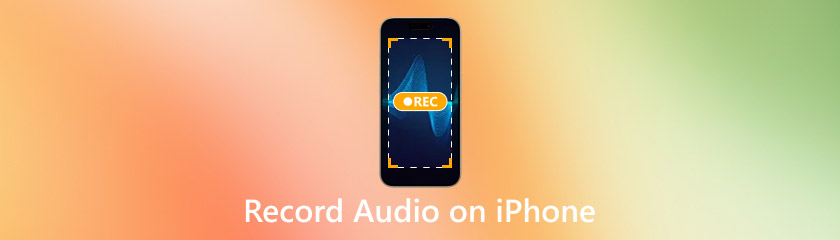
Sommario
Uno dei modi più semplici per registrare l'audio sul tuo iPhone è utilizzare il microfono integrato App Memo vocali. Questo App per la registrazione audio iOS è semplice, facile da usare e perfetto per registrazioni rapide, che si tratti di un'idea per una canzone, di una lezione o semplicemente di un pensiero casuale che vuoi catturare.
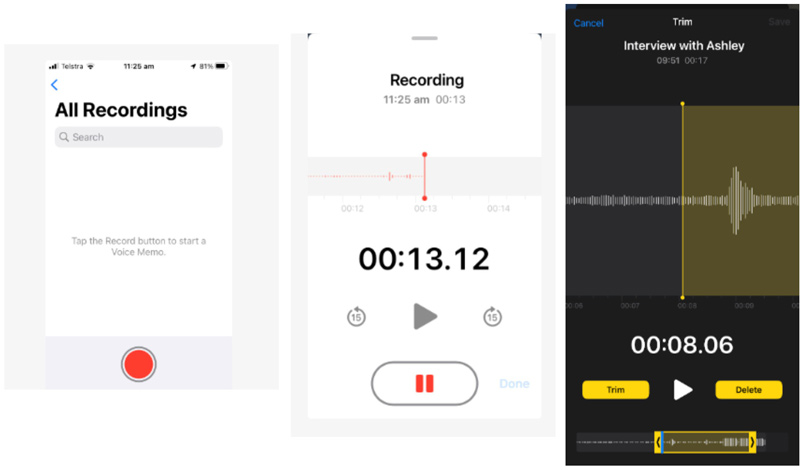
Sul tuo iPhone, trova e tocca l'icona Memo vocali app. Di solito è preinstallata, quindi non dovrai scaricare nulla.
Una volta all'interno dell'app, vedrai un grande pulsante rosso in basso allo schermo. Toccalo per avviare la registrazione. Vedrai la forma d'onda dell'audio durante la registrazione.
Se vuoi mettere in pausa la registrazione, tocca il pulsante Pausa. Al termine, tocca il pulsante Stop (il quadrato) per terminare la registrazione. Il file audio verrà salvato automaticamente nella scheda "Tutte le registrazioni".
Puoi tagliare le tue registrazioni per rimuovere eventuali parti indesiderate toccando i tre punti nell'angolo della tua registrazione e selezionando Modifica registrazione.
Da qui puoi usare la funzione di ritaglio per tagliare parti dell'audio o addirittura eliminare l'intera registrazione se non sei soddisfatto.
L'app Voice Memos è eccellente per registrazioni rapide e semplici, ma non è priva di limitazioni. Non offre molte opzioni di editing oltre al ritaglio, ed è pensata principalmente per attività semplici come note vocali, promemoria personali o interviste informali. Tuttavia, se cercate un'app di registrazione audio veloce e di qualità per iPhone che richieda poca configurazione, Voice Memos è una scelta solida.
GarageBand GarageBand è la soluzione ideale per chi desidera maggiore controllo e flessibilità sulle proprie registrazioni audio. Questa potente app consente di registrare, modificare e produrre audio con funzionalità di qualità professionale. Che si tratti di registrare un podcast, un'intervista o della musica, GarageBand offre numerosi strumenti per migliorare il proprio audio.
Per prima cosa, devi installare GarageBand dall'App Store se non è già presente sul tuo iPhone. Il download è gratuito.
Apri GarageBand e tocca l'icona "+" per creare un nuovo progetto. Potrai scegliere tra diversi strumenti o tracce di registrazione audio.
Una volta all'interno del nuovo progetto, scorri tra le opzioni e seleziona Registratore audio per registrare utilizzando il microfono incorporato oppure utilizzare un microfono esterno, se disponibile.
Premere il tasto rosso Disco per iniziare. GarageBand registra con precisione, offrendo visualizzazioni dettagliate delle forme d'onda e più tracce se è necessario sovrapporre l'audio.
Dopo la registrazione, puoi tagliare, creare loop o migliorare l'audio utilizzando gli strumenti integrati. GarageBand ti consente anche di regolare l'intonazione e il tempo e persino di aggiungere effetti come riverbero, equalizzatore e compressione.
Mentre Memo Vocali è uno strumento semplice e intuitivo per registrazioni occasionali, GarageBand offre funzionalità avanzate per i creatori audio più esigenti. GarageBand è la scelta migliore se desideri registrare audio di alta qualità su un iPhone e hai bisogno di strumenti di editing per dare forma alle tue registrazioni.
Se preferisci registrare l'audio sul tuo iPhone ma vuoi gestire o trasferire i tuoi file su uno schermo più grande, AnyMP4 Phone Mirror È un ottimo strumento. Ti permette di duplicare il tuo iPhone sul computer, semplificando il controllo dell'ambiente di registrazione. Questo metodo è ideale se utilizzi un'app di terze parti o se desideri registrare direttamente dal tuo iPhone per un maggiore controllo.
AnyMP4 Phone Mirror è un programma di mirroring e registrazione che ti permette di visualizzare lo schermo del tuo iPhone sul computer. Questo semplifica la registrazione audio direttamente dal tuo iPhone, offrendoti i vantaggi di uno schermo più grande e una migliore organizzazione delle tue registrazioni.
È compatibile sia con i sistemi Windows che Mac.
Inizia a scaricare AnyMP4 Phone Mirror sul tuo computer e segui le istruzioni di installazione.
Apri l'applicazione e collega il tuo iPhone al computer tramite cavo USB o Wi-Fi.
Una volta connessa, l'app visualizzerà lo schermo del tuo iPhone sul computer. Ora puoi controllare l'app di registrazione sul tuo iPhone tramite lo schermo del computer.
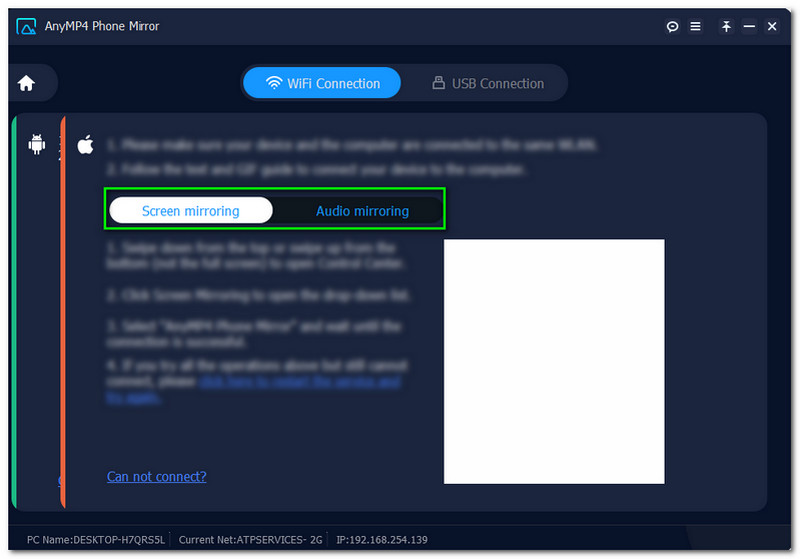
Apri e riproduci l'app audio sul tuo iPhone, avvia la registrazione e l'audio verrà acquisito. Puoi monitorare la registrazione dal tuo computer, così potrai interromperla, metterla in pausa o regolarla più facilmente a seconda delle tue esigenze.
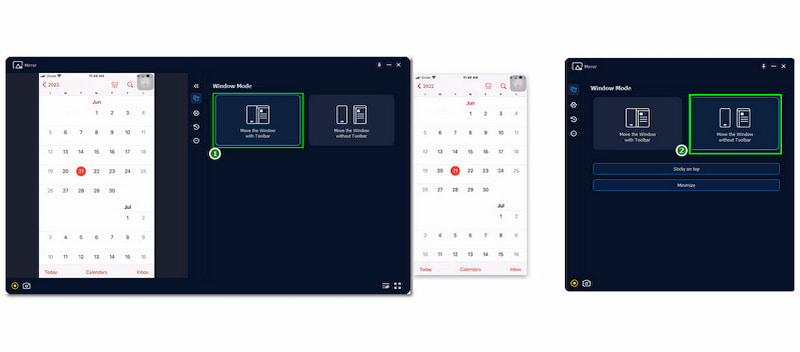
Una volta terminata, puoi salvare la registrazione con l'audio direttamente sul tuo iPhone o trasferirla sul tuo computer per ulteriori modifiche o per archiviarla.
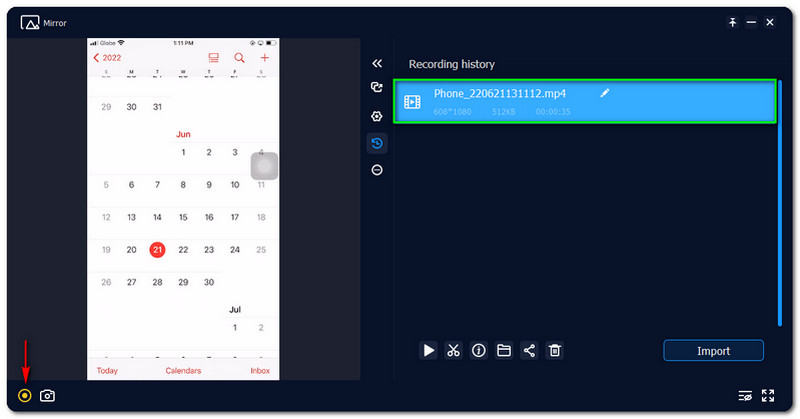
Mentre Memo Vocali e GarageBand offrono semplici funzioni di registrazione, AnyMP4 Phone Mirror offre un ulteriore livello di flessibilità, consentendo di duplicare lo schermo del tuo iPhone su un dispositivo più grande. È utile se desideri registrare audio e gestire i tuoi file in modo più efficiente da un computer.
Per quanto riguarda la registrazione audio su iPhone, c'è sempre margine di miglioramento. Con le tecniche appropriate, puoi migliorare significativamente la qualità delle tue registrazioni.
Posiziona il microfono del tuo iPhone vicino alla sorgente sonora per ottenere registrazioni chiare e nitide.
Se stai registrando una voce o uno strumento, tieni l'iPhone fermo e vicino all'azione.
Considera l'utilizzo di microfoni esterni che possono essere collegati al tuo iPhone tramite la porta Lightning o Bluetooth per migliorare la qualità del suono. I microfoni esterni in genere offrono un audio più nitido e riducono la distorsione rispetto al microfono integrato.
Registra in ambienti silenziosi, quando possibile. Se ti trovi in un luogo rumoroso, valuta l'utilizzo di microfoni con cancellazione del rumore o di app che riducano il rumore di fondo durante la registrazione.
Monitora e regola sempre i livelli di ingresso se utilizzi GarageBand o un'altra app audio. Un livello troppo alto può causare distorsioni, mentre un livello troppo basso può causare registrazioni poco chiare.
Come registrare audio di alta qualità su un iPhone?
Per ottenere risultati ottimali, utilizza un microfono esterno, registra in un ambiente silenzioso e assicurati che il microfono del tuo iPhone sia posizionato correttamente.
Posso registrare l'audio in background sul mio iPhone?
Alcune app, come GarageBand, consentono di registrare l'audio in background, mentre anche Voice Memos offre la possibilità di registrare in background, se necessario.
Come modificare le registrazioni audio su un iPhone?
È possibile modificare le registrazioni audio utilizzando app come Voice Memos (per il ritaglio) o GarageBand (per modifiche più avanzate, come il taglio, la creazione di loop e l'aggiunta di effetti).
Come trasferire le registrazioni audio dall'iPhone al computer?
Puoi trasferire le registrazioni tramite iTunes o AirDrop oppure utilizzare un software come AnyMP4 Phone Mirror per una facile gestione dei file.
Perché il microfono del mio iPhone non funziona per la registrazione?
Se il microfono non funziona, assicurati che non ci siano detriti che lo bloccano, controlla le autorizzazioni dell'app o riavvia l'iPhone per risolvere problemi software temporanei.
Conclusione
Registrare audio sul tuo iPhone non è mai stato così facile, grazie ad app integrate come Memo Vocali e strumenti più avanzati come GarageBand. Che tu stia creando un podcast, registrando una lezione o semplicemente catturando i tuoi pensieri, il tuo iPhone può offrirti registrazioni audio di alta qualità. Puoi ottenere una qualità audio ancora migliore utilizzando le app giuste e migliorando la tua configurazione con microfoni esterni.
Se stai cercando la migliore app di registrazione audio per iPhone, valuta quale sia più adatta alle tue esigenze: semplicità, flessibilità o controllo di livello professionale. E se cerchi ancora più opzioni, non dimenticare AnyMP4 Phone Mirror, che ti permette di registrare e gestire l'audio direttamente dal tuo computer.
Hai trovato questo utile?
395 voti